
Ако използвате ежедневни виртуални настолни компютри, тогава имаме страхотни новини за вас! След множество тестове на Windows 10 Insider Builds, възможността за прилагане на персонализирани тапети на виртуални настолни компютри вече е част от Windows 11.
Докато сега, на Windows 10, можете да отворите множество настолни компютри, като не е възможно да имате различен тапет. С пускането на първата Insider Build за Windows 11 следващата седмица ще можете да го направите с лекота.
Обикновено виртуалните настолни компютри се използват за конкретни приложения и действия и през повечето време се използват за поддържане на нещата организирани.
Но ако искате да персонализирате и работните си плотове с персонализирани тапети, тогава единственият ви избор е Windows 11.
Как мога да сменя тапета си на виртуален работен плот?
Първата стъпка е да се уверите, че вашият компютър отговаря на минималните изисквания за Windows 11. След това ще трябва кандидатствайте за програмата Insider ако сте нов или проверете съвместимостта на вашето устройство ако вече сте Insider.
Ако не сте в програмата Insider, стъпките за кандидатстване са доста прости:
- Отидете на Настройки.
- След това се насочете към Актуализация и сигурност.
- Кликнете върху Програма за вътрешна работа на Windows.
- След това кликнете върху Първи стъпки и следвайте стъпките.
След надграждане до Windows 11, ако искате да персонализирате всеки работен плот, следвайте стъпките:
- Щракнете с десния бутон върху празно място на работния плот, на което искате да промените тапета.
- Под фон изберете Картина, Плътен цвят, или Слайдшоу.
- След това изберете предпочитания от вас фон.
Въпреки че това не изглежда голяма промяна, това със сигурност е много приветствано подобрение на качеството на живот, което ще направи голяма разлика за потребителите, които разчитат на множество настолни компютри за своя работен процес.
Използвате ли виртуални настолни компютри на вашия компютър? Оставете отговора си заедно с погледа си за подобрението на Microsoft в раздела за коментари по-долу.

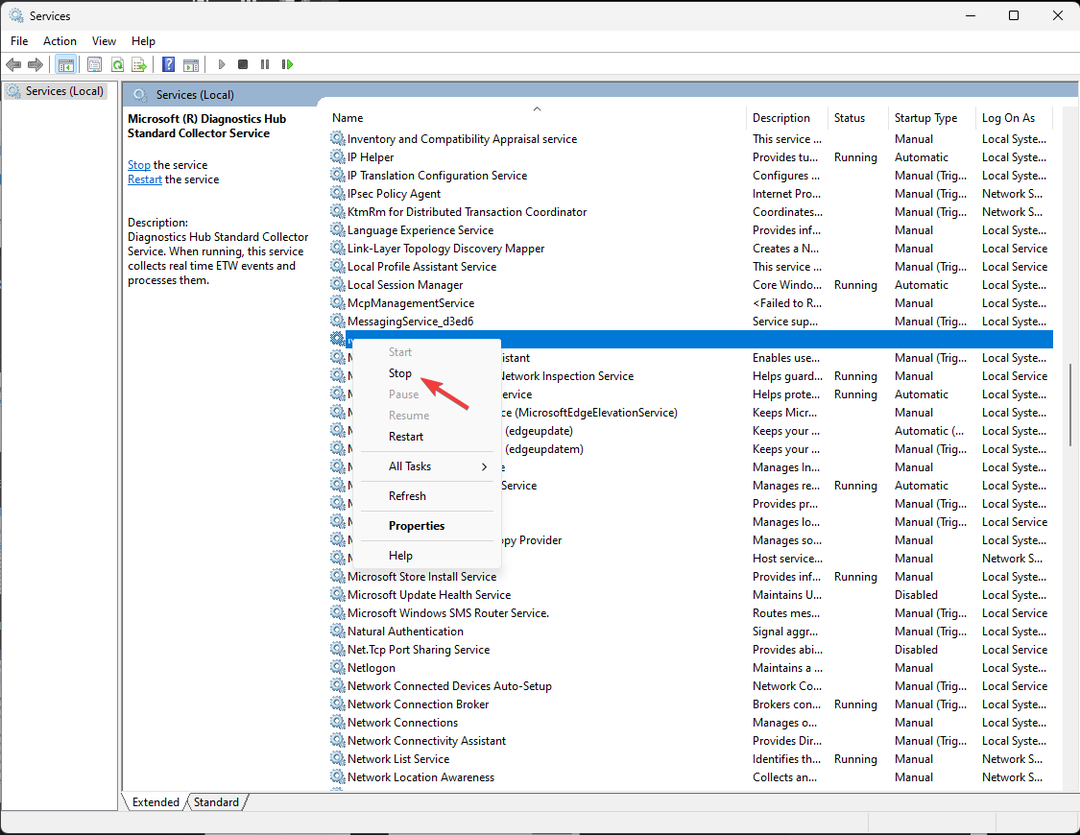
![Интервал, Enter и Backspace не работят в Windows 11 [Коригиране]](/f/fd2fc74a5aba5a06de7d36d1a531c921.png?width=300&height=460)